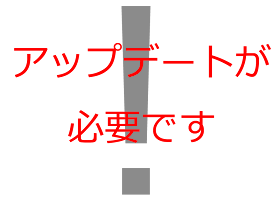イントロダクション
私は普段、家ではスマートフォンを Wi-Fi で常時接続しています。
通信キャリア(ドコモ, au, softbankなど)の回線のみで通信をしていると、通信の容量制限に接触して、通信速度の制限をかけられてしまうかもしれません。
また、スマートフォンを Wi-Fi で固定回線に接続して、インターネットを使用した方が、通信速度が速く、通信が安定して行えることが多いからです。
そのため、常にスマートフォンの Wi-Fi 接続を有効にしています。
そのように、スマートフォンの Wi-Fi 接続を有効にしている場合に、注意した方が良いことがあります。
それは、Wi-Fi 接続によって接続している回線の問題によって通信ができない場合には、自動的に通信キャリアの回線を利用して通信を行ってくれないという点です。
Wi-Fi 接続によって接続している回線の問題によって通信ができない場合には、自動的に通信キャリアの回線を利用して通信を行ってくれない
Wi-Fi 接続によって接続している回線の問題によって通信ができない場合とはどういうケースでしょうか。
それは、Wi-Fi の接続ポイントは正常に動作しているのに、Wi-Fi の接続ポイントの先で問題が発生して通信できないケースです。
 |
スマートフォンを Wi-Fi で接続
アクセスポイントは正常に動作しているが、
アクセスポイントの先の回線で問題が発生している |
例えば、次のようなケースが考えられます。
- Wi-Fi 接続ポイントとインターネット接続用モデム間の通信断絶(装置トラブル, 装置故障, 通信回線の物理的な切断等)
- インターネット接続用モデムとインターネット上のサーバ間の通信断絶(装置トラブル, 装置故障, 通信回線の物理的な切断等)
- その他、通信経路上のファイアウォール等で接続を遮断された場合など
このように、通信回線には様々なトラブルがつきものです。
スマートフォンの強みとして、Wi-Fi 経由の通信が行えなかったとしても、スマートフォンの通信キャリアの回線を利用して通信が行えるという点があります。
しかし、Wi-Fi の接続ポイントは正常に動作しているのに、Wi-Fi の接続ポイントの先で問題が発生して通信できないケースでは、スマートフォンの Wi-Fi 接続を有効にしていると、通信キャリアの回線には自動的に切り替わりません。
そのため、通信キャリアの回線では通信できるのに、スマートフォン自体は通信できないという状態になってしまいます。
その結果、例えば、スマートフォンで見ていたインターネットのWebページのリンクをクリックしても、長時間読み込み中の白い画面が表示されたのちに、最終的にはページが見つからない画面が表示されてしまいます。
 |
Wi-Fi の接続ポイントは正常に動作しているのに、
Wi-Fi の接続ポイントの先で問題が発生して通信できなかったために、
インターネット上のページをブラウザで表示できなかった
接続状態を示す青いバーが途中で止まった状態で、
長時間ページが白い状態が続く
最終的には
「ページが見つかりませんでした」
の画面が表示される |
Wi-Fi 接続によって接続している回線の問題によって通信ができない場合の対処方法
Wi-Fi 接続によって接続している回線の問題によって通信ができない場合には、手動でスマートフォンの Wi-Fi 接続を OFF にします。
スマートフォン:MEDIAS X N-04E などの端末では、 画面の最上部を指で下方向にスワイプすることで表示することの出来るステータスバーの中から、簡単に Wi-Fi の有効/無効を切り替えることができます。
(Android 端末によっては設定方法が異なる場合があります。)
 |
Wi-Fi 接続が有効になっている状態
Wi-Fi 部分をタップすることで、Wi-Fi をオフにする
(Android 端末によっては設定方法が異なる場合があります。) |
↓
 |
Wi-Fi 接続を無効にした状態
(Android 端末によっては設定方法が異なる場合があります。) |
すると、スマートフォンは Wi-Fi 接続ではなく、キャリア回線にて通信を行うようになるため、正常にインターネットと通信できるようになります。
動作確認環境
この動作は、私が所有する MEDIAS X N-04E にて確認しました。
なお、Android 5.0(Lollipop)では、このように Wi-Fi 側の回線の問題によって通信ができない場合には、自動的にキャリア回線(モバイルデータ通信)に切り替えて、通信を行ってくれる機能が追加されるようです。